Safari作为一款iOS系统默认的浏览器,不仅包含很多个性化选项、可定制起始页面以及第三方扩展。而且还能在浏览器窗口中配置自己专属的功能,比如设置阅读列表、iCloud标签、个人收藏甚至是隐私报告等。
但是想在iTunes中导出Safari数据并不简单,幸运的是iMazing却可以轻松解决这个问题。iMazing作为一款专业的 iOS 设备管理工具,不仅可以传输照片、音乐、视频等数据,而且还能轻松导出Safari浏览器的历史记录。下面就给大家详细演示一遍教程吧。
一、启用备份加密
1、连接设备
首先在打开iMazing选项功能之前,我们需要将iPad通过USB连接电脑然后打开软件,接着打开iPad点击“信任此电脑”,在iMazing中有两种连接方式,USB连接和Wi-Fi连接,不过第二种需要第一次使用USB连接成功后才能进行。
2、打开选项功能
连接成功后我们选中需要管理Safari浏览器的历史记录的设备,然后在最右边的功能栏中找到“选项”功能。
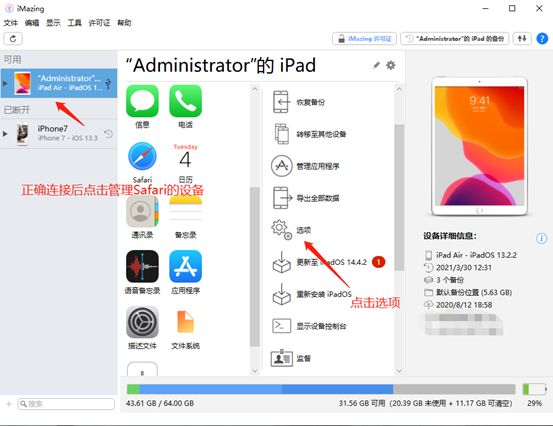

3、开启备份加密功能
因为我们这里的iPad已经事先备份好数据,就不再赘述。备份完数据之后接着开启“备份加密”选项,因为在接下来访问Safari浏览器数据需要用到加密备份,如果没有开启是禁止访问的。
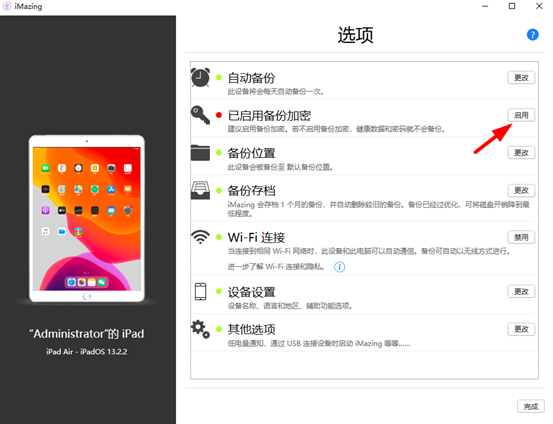

第一次开启会弹出一个“备份密码”的窗口,我们这里设置一个常用的密码即可,然后勾选“记住密码”点击“好”。接着会提示给iPad解锁的提示,解锁完成之后点击“完成”即可开启备份加密的操作。
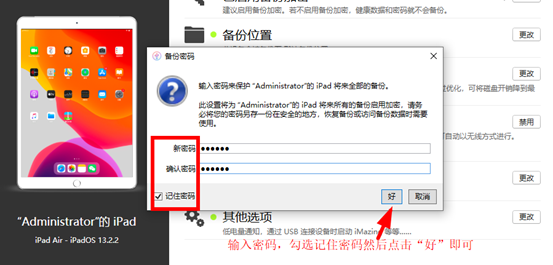

一、导出历史记录
1、点击Safari历史记录
回到主页面点击“Safari”的下拉框按钮,接着选择“历史记录”,可以看到中间就是在指定的日期范围内我们iPad的历史浏览记录——网站、地址、日期,如图4所示。我们还能以Excel、CSV或HTML的格式将其导出至电脑查看。
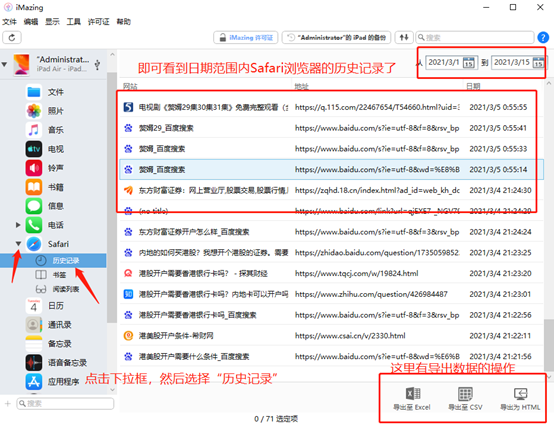

2、导出历史记录
选择需要导出的历史记录数据,然后选择Excel格式导出,这里的格式根据自己的需要选择。接着我们保存到指定位置,点击“确定”即可导出至电脑。
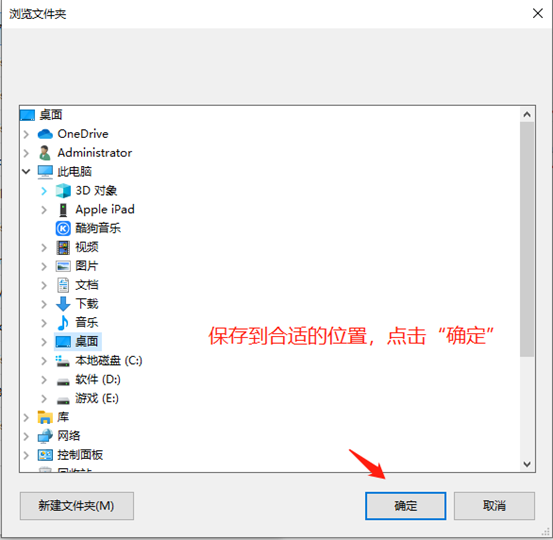

好了,以上就是我们本次介绍的如何通过iMazing导出Safari浏览器的历史记录的实操教程。


